Modifier les propriétés d’un environnement
Les administrateurs peuvent modifier les propriétés d’un environnement, telles que le nom convivial, l’URL et la fonction. Cependant, des environnements qui sont mis en service ne peuvent pas être modifiés, et des environnements désactivés doivent être activés avant de pouvoir être modifiées.
Modifier un environnement
Accédez au centre d’administration Power Platform et connectez-vous à l’aide des informations d’identification d’administrateur.
Sur le côté gauche du menu, sélectionnez Environnements, puis sélectionnez un environnement à réinitialiser.
Cliquez sur Modifier.
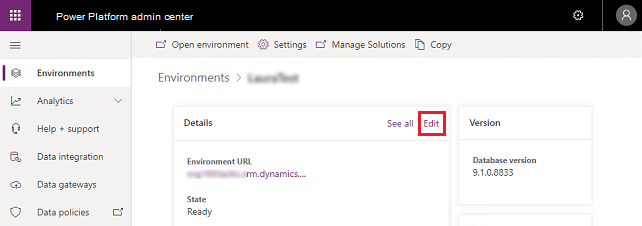
Sélectionnez l’une des valeurs de champ suivantes à modifier.
Nom : il s’agit généralement du nom de votre organisation qui s’affiche dans les applications d’engagement client (Dynamics 365 Sales, Dynamics 365 Customer Service, Dynamics 365 Field Service, Dynamics 365 Marketing et Dynamics 365 Project Service Automation). Après avoir enregistré la modification, le nom convivial peut apparaître dans l’application au bout de 5 minutes.
URL : l’URL est utilisée pour créer l’URL qui permet aux utilisateurs de se connecter aux applications d’engagement client. Il est recommandé de limiter la taille de l’URL afin de réduire la longueur globale de l’URL.
Important
Une fois l’URL mise à jour appliquée correctement, les flux Power Automate dans l’environnement sont désactivés. Vous devez corriger les connexions et réactiver les flux Power Automate. Si les flux Power Automate utilisent des références de connexion, assurez-vous qu’ils sont associés aux nouvelles connexions, si de nouvelles sont créées.
Important
Une fois l’URL mise à jour appliquée, toutes les Power Apps applications pilotées par modèle qui ont été intégrées en tant qu’application personnelle dans Teams et ajoutées à un onglet Teams doivent être supprimées et rajoutées. Suivez la documentation pour incorporer une application pilotée par modèle en tant qu’onglet dans Teams et incorporer une application pilotée par modèle en tant qu’application personnelle dans Teams.
Avertissement
Pendant 24 à 48 heures après avoir mis à jour l’URL, vous ne pourrez pas ouvrir ou modifier les flux Power Automate dans l’environnement qui ont des liens avec Dataverse. Vous verrez l’erreur « Il semble qu’un problème s’est produit » lorsque la page de flux de modification pointe vers l’ancienne URL de l’environnement. Les flux s’exécuteront toujours en arrière-plan et peuvent être activés ou désactivés via Solutions.
Vous devez communiquer à vos utilisateurs des tâches importantes juste après un changement de nom d’URL.
Pour les utilisateurs de l’application Web, envoyez les informations qui comprennent la nouvelle URL avec des instructions sur la création d’un signet.
Pour les utilisateurs de Dynamics 365 for Outlook, les deux tâches suivantes doivent être effectuées dans l’ordre spécifié ici :
- Synchroniser des données hors connexion. Les utilisateurs Dynamics 365 for Outlook connectés à cet environnement et qui travaillent hors connexion doivent synchroniser à l’aide de l’URL précédente. Si vous exécutez l’Assistant Configuration et modifiez l’URL avant d’effectuer cette étape, des données hors connexion peuvent être perdues.
- Exécutez l’Assistant Configuration. Une fois le changement de nom d’URL enregistré et les données hors connexion synchronisées, les utilisateurs de Dynamics 365 for Outlook doivent exécuter l’Assistant Configuration pour mettre à jour l’URL.
Une fois le changement de nom d’URL enregistré, tous les utilisateurs qui accèdent à cet environnement doivent être informés de la modification. Pendant 24 heures après la modification, les utilisateurs pourront accéder à l’environnement en utilisant l’URL précédente la plus récente. Aucun autre environnement ne pourra utiliser l’URL la plus récente. Une fois la période de 24 heures passée, les utilisateurs ne pourront pas accéder à l’environnement en utilisant l’URL précédente la plus récente. Les autres environnements pourront utiliser l’URL la plus récente.
Si le nom de l’URL est modifié plus d’une fois sur une période de 24 heures, l’URL d’origine est libérée et ne peut plus être utilisée pour accéder à l’environnement. Par exemple, prenez le scénario suivant :
URL d’origine de l’environnement A : domain01.crm.dynamics.com.
- URL précédente la plus récente : NULL
- URL active : domain01.crm.dynamics.com
L’URL de l’environnement A est modifiée en : domain02.crm.dynamics.com.
- À ce stade, les utilisateurs peuvent toujours utiliser domain01.crm.dynamics.com pour accéder à l’environnement sur une période de 24 heures ; cependant, ils doivent maintenant utiliser l’URL domain02.crm.dynamics.com . Notez que pendant cette période de 24 heures, aucun autre environnement ne peut utiliser le domaine domain01.crm.dynamics.com.
- URL précédente la plus récente : domain01.crm.dynamics.com (utilisable pendant 24 heures supplémentaires)
- URL active : domain02.crm.dynamics.com
L’URL de l’environnement A est modifiée en : domain03.crm.dynamics.com.
- À ce stade, les utilisateurs peuvent toujours utiliser domain02.crm.dynamics.com pour accéder à l’environnement sur une période de 24 heures ; cependant, ils doivent maintenant utiliser l’URL domain03.crm.dynamics.com . Les utilisateurs ne peuvent plus utiliser domain01.crm.dynamics.com pour accéder à l’environnement, car il ne s’agit pas de l’URL précédente la plus récente. L’URL domain01.crm.dynamics.com est désormais disponible pour utilisation par tout autre environnement.
- URL précédente la plus récente : domain02.crm.dynamics.com (utilisable pendant 24 heures supplémentaires)
- URL active : domain03.crm.dynamics.com
L’URL de l’environnement B est modifiée en : domain01.crm.dynamics.com.
- Cela est possible car l’URL de l’environnement A a été modifiée deux fois dans une ligne, en supprimant efficacement domain01.crm.dynamics.com de l’URL précédente la plus récente de l’environnement A et en la rendant ainsi disponible pour utilisation par tout autre environnement.
Type : modifiez le type d’environnement de production en bac à sable ou de bac à sable en production.
Objectif : spécifiez l’objectif de l’environnement.
Modifier le groupe de sécurité : cette valeur est utilisée pour déterminer le groupe de sécurité qui inclut les utilisateurs qui ont accès à cet environnement. Voir Contrôler l’accès des utilisateurs aux environnements : groupes de sécurité et licences.
Important
Si vous ne spécifiez pas de groupe de sécurité, tous les utilisateurs qui disposent d’une licence sont ajoutés à cet environnement.
Sélectionnez Enregistrer.
Voir aussi
Contrôle de l’accès des utilisateurs aux environnements : groupes de sécurité et licences